Автомобильный видеорегистратор скрытой установки Andonstar ADS100 на процессоре Novatek NTK 96655 с CMOS матрицей Sony Exmor IMX322 и Wi-Fi на борту.

- Цена: US $79.00 - 99.00
- Перейти в магазин
Здравствуйте. В своём сегодняшнем обзоре я расскажу о новом автомобильном видеорегистраторе от китайской компании Andonstar. Модель ADS100 позиционируется как видеорегистратор скрытой установки, собран на процессоре Novatek NTK 96655 и сенсоре Sony Exmor IMX322. Регистратор не имеет собственного ЖК экрана, но позволяет подключить к себе автомобильный монитор при помощи провода или получать картинку через Wi-Fi. Что представляет из себя автомобильный видеорегистратор Andonstar ADS100 – вы узнаете из сегодняшнего обзора. В котором вас ждет традиционное вскрытие девайса, установка его в автомобиль, примеры дневного и ночного видео, а также возможности программного обеспечения и сравнение качества видео с видеорегистратором предыдущей модели той же фирмы — Andonstar AH760 на процессоре Novatek NT96650 и сенсором Aptina AR0330.
Видеорегистратор был отправлен мне 18 апреля. И 4 мая я забрал с почты большущий пакет:
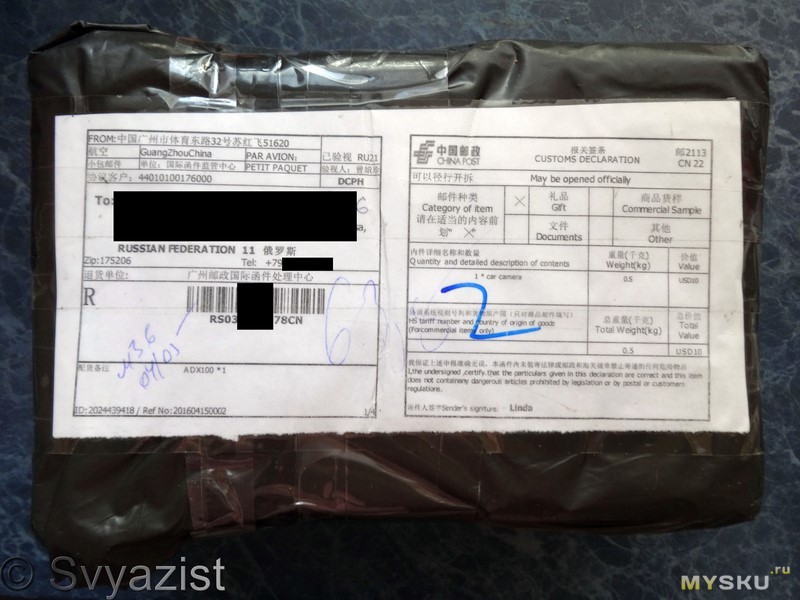
В котором находилась белая коробка из плотного картона с фирменной надписью Andonstar:

На торцах и с задней стороны коробки указаны основные характеристики видеорегистратора:

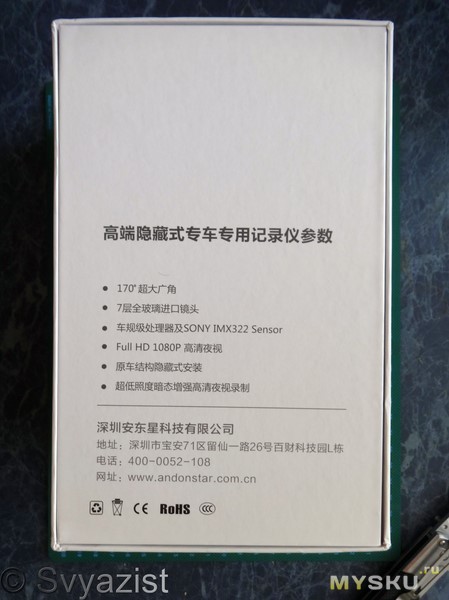
Открываем коробку.
Сверху лежат визитка магазина Andonstar и руководство по эксплуатации:

Посмотрим на инструкцию. В моём прошлом обзоре: «Автомобильный видеорегистратор Andonstar AH760 на процессоре Novatek NT96650 или Novatek NT96650 vs Ambarella A5S30.» — меня критиковали за перевод инструкции к тому регистратору. Что ж, я принял критику. Поэтому инструкция к Andonstar ADS100 теперь на оригинальном Китайском языке, (как изначально была инструкция и к Andonstar AH760) и, надеюсь, ошибок в ней нет: )))

Схема подключения видеорегистратора к проводке автомобиля:

Под инструкцией, в коробке – находятся еще две коробки:

Начнем с содержимого маленькой:

Длина шнура, более 3 метров, позволит без проблем установить видеорегистратор, подключится к проводке и спрятать шнур.
Разъём для подключения регистратора:

На другой стороне шнура — разветвление сделано очень аккуратно:

Видеорегистратор питается напрямую от 12 вольт.
Для удобства подключения, провода на конце приделаны к автомобильным предохранителям. Можно вставить их сразу в колодку предохранителей, что намного упрощает подключение. Но у меня машина не новая и предохранители не маленькие, как тут, а больших размеров. Поэтому, мне пришлось их откусить и врезаться напрямую в проводку. Какой провод куда подключать – я сейчас объясню.
ACC – подключается туда, где после включения зажигания, появляется +12 вольт. При этом регистратор автоматически включается на запись:

BAT B+ — подключается туда, где независимо от положения ключа зажигания присутствует +12 вольт. Поскольку в видеорегистраторе отсутствует встроенный аккумулятор – его роль выполняет аккумулятор автомобиля. И это необходимо для корректного завершения записи, после выключения зажигания, а также для сохранения настроек видеорегистратора.
GND – это минус. Можно прикрутить к любой металлической части автомобиля:

Разъем для подключения монитора:

Я его не подключал. У меня в машине есть монитор, но один его вход занят камерой заднего вида, а второй — подключен к видеовыходу магнитолы. Вполне хватает Wi-Fi подключения телефона.
Теперь перейдем к содержимому большой коробочки. Первое, что нас в ней встречает – это ещё одна инструкция на грамотном китайском языке:
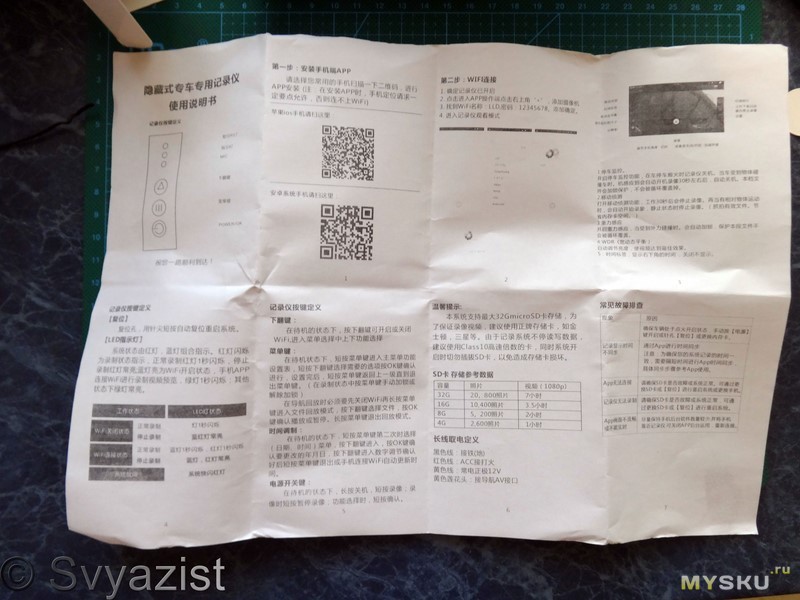
В инструкции есть QR коды для скачивания приложения для камеры для Android и iOS, которые вам, скорее всего не пригодятся. Я пытался скачать приложение оттуда, но китайский сервер оказался недоступен. В любом случае, проще и быстрее окажется установить это приложение из маркета. Ниже я это опишу. Поэтому, единственной полезной информацией, которую вы сможете оттуда почерпнуть – это пароль от Wi-Fi. Всё остальное, касаемое работы с приложением – я опишу в этом обзоре.
И последнее, что находится в большой коробочке – это сам видеорегистратор Andonstar ADS100, находящийся в антистатическом пакете:

Рассмотрим его внимательнее.
Крепление регистратора выполнено из двухстороннего скотча. Так, как регистратор предполагает скрытую несъёмную установку. Конечно, снять регистратор можно и не отрывая скотч. Вы увидите это дальше:

Ответная часть разъема регистратора:

С левой стороны регистратора находится отверстие для карты памяти. Поддерживаются карты до 32 GB. Три кнопки: включение, меню и запись. Это на тот случай, если вы будете управлять регистратором, подключенным к монитору. Мне они, естественно, не пригодились. Далее идет 3 отверстия. В первом от кнопок спрятан микрофон, во втором находятся светодиоды индицирующие режим работы регистратора. В третьем отверстии – находится кнопка reset:

Вид на регистратор снизу. Присутствуют отверстия для орхлаждения:

С правой стороны – никаких органов управления нет.
Вид спереди, со стороны объектива. Объектив заклеен защитной плёнкой:

Держатель со скотчем – снимается с камеры, для этого его нужно сдвинуть. Так камеру можно снять с лобового стекла, держатель при этом — останется на стекле:

Видеорегистратор предполагает установку вокруг внутрисалонного зеркала заднего вида. При этом регистратор выглядит как часть конструкции зеркала.
Для удобства установки – задняя скоба снимается:

Если зеркало у вас находится низко, в первой коробочке находится еще один канал для кабеля, который стыкуется со скобой:

Мне не пригодилась ни скоба, ни канал, так как зеркало находится практически вверху лобового стекла.
Приступаем к расчленению видеорегистратора.
Выкручиваем четыре самореза и аккуратно снимаем крышку с защёлок:

И, что мы видим внутри:

Вынимаем плату с кнопками, светодиодами и микрофоном. При этом выпадают пластиковые кнопки:

Вот сама плата:

Вид с другой стороны:

Вынимаем сам регистратор из корпуса:


Wi-Fi антенна, приклеенная внутри корпуса видеорегистратора:

Отщелкиваем пластиковые защелки и добираемся до начинки видеорегистратора.
Видеорегистратор собран из трёх плат, находящихся друг над другом.
Плата Wi-Fi:

С другой стороны:

Процессорная плата:

С другой стороны:

Процессор, как и заявлено – Novatek NTK 96655.
В видеорегистраторе, с которым будет сравниваться данный Andonstar ADS100 установлен процессор Novatek NTK 96650
Плата с сенсором Sony Exmor IMX322:

Разбирать оптику я не буду. Иначе вряд ли потом удалось бы протестировать видеорегистратор Andonstar ADS100 так, как он настроен на заводе-изготовителе.
Желающие могут ознакомится с даташитом матрицы здесь.
Собираем регистратор и устанавливаем на машину.
Вот как это выглядит в темноте:


Днём. На лобовом стекле, на присоске прикреплен видеорегистратор Andonstar AH760, с которым и будет производится сравнение качества видео:
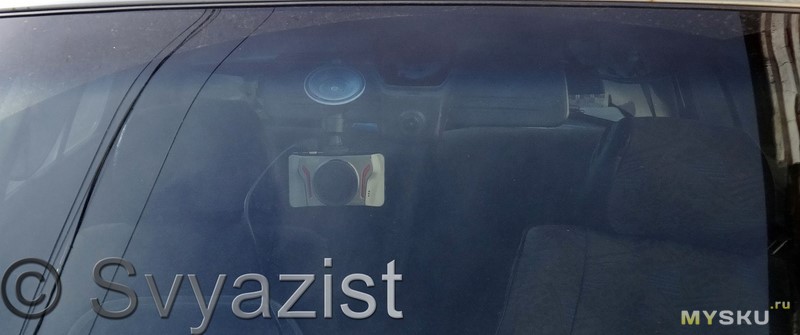






Довольно неплохо смотрится вместе с зеркалом.
А теперь перейдем к возможностям программного обеспечения, которое работает вместе с видеорегистратором.
Для этого устанавливаем на телефон программу «FinalCam».
Версия для Android на Google Play.
Версия для iOs на App Store.
Запускаем программу:

Что бы добавить видеорегистратор, нажимаем на плюсик в правом верхнем углу. FinalCam покажет доступную камеру. Выбираем наш видеорегистратор Andonstar ADS100. Программа при этом покажет имя камеры по умолчанию: LLD. После выбора камеры, появится окно ввода пароля от Wi-Fi видеорегистратора. Вот тут то нам и пригодится инструкция к камере. Пароль по умолчанию – 12345678.
После чего видеорегистратор подключается к телефону. В дальнейшем такое подключение будет происходить автоматически, при запуске программы:
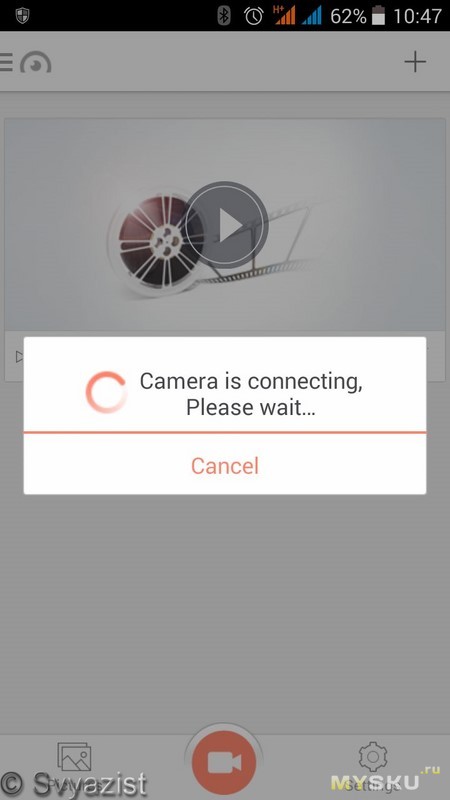
Коннект установлен:

Нажимаем на любое место экрана. Появится панель управления:
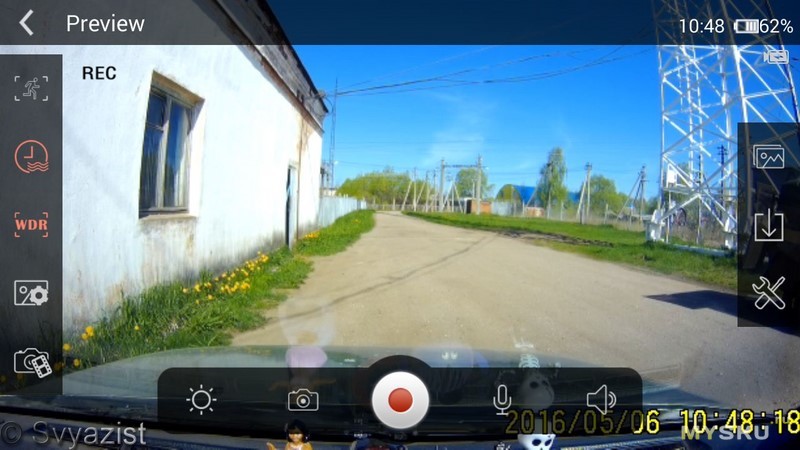
Сразу предупрежу, что бы изменить настройки или сделать фото – необходимо остановить запись видео. Нажав большую центральную кнопку с красной точкой внизу. После настроек, не забудьте ВКЛЮЧИТЬ запись видео. Иначе в следующий раз, когда вы заведете машину – видеозапись автоматически не включится!
Итак, что же мы видим на экране. Начну по порядку.
Слева, сверху кнопка включения записи по движению. Применяется в режиме парковки. Видео при этом пишется по 30 секунд, если движение в кадре пропадёт, для экономии места на карте памяти. Если движение в кадре продолжится, видеозапись будет вестись непрерывно. Перед началом движения – не забудьте отключить датчик движения.
Здесь и далее – белый цвет иконки обозначает, что функция отключена. Красный цвет – функция включена.
Идем дальше. Следующая иконка – включает/отключает режим наложения даты и времени на итоговое видео.
Следующая иконка – включение/отключение режима WDR.
Следующая иконка – выбор разрешения фотографии. По умолчанию 5 мегапикселей. Помните, что реальный размер матрицы – 2 мегапикселя. Поэтому все разрешения фото выше 2 мегапикселей являются интерполяцией. Фото сохраняется одновременно на карту памяти видеорегистратора и на телефон:
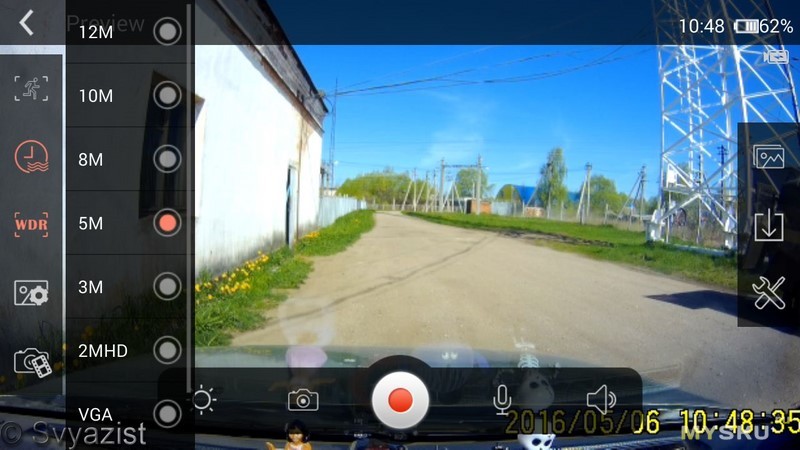
И последняя иконка слева – это выбор разрешения, с которым видео по Wi-Fi будет транслироваться с видеорегистратора на телефон. На разрешение итогового видео видеорегистратора – это не влияет:

Переходим к нижнему ряду. Слева – направо.
Яркость экрана на телефоне:
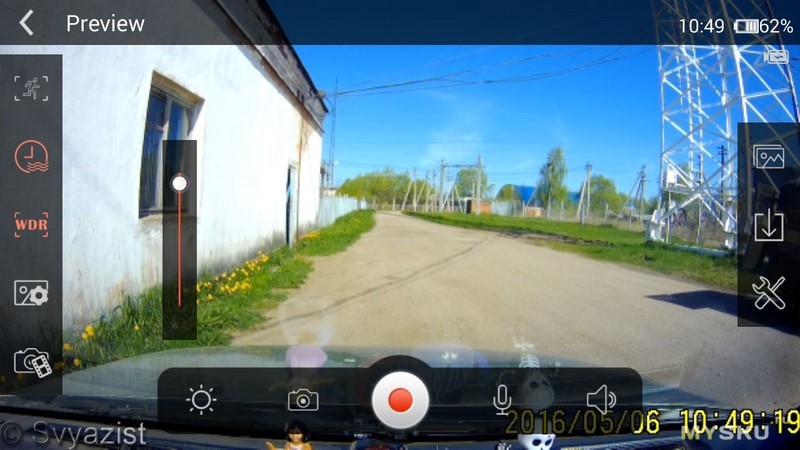
Сделать фото. При этом фото будет видно некоторое время поверх основного изображения:

Следующая кнопка – старт/стоп видеозаписи.
Далее идет кнопка включения/отключения записи звука на видео
И последняя кнопка – включение/отключение и уровень громкости звука с видеорегистратора на телефоне.
Переходим к правому ряду кнопок. Сверху вниз.
Первая кнопка – галерея фото с видеорегистратора:
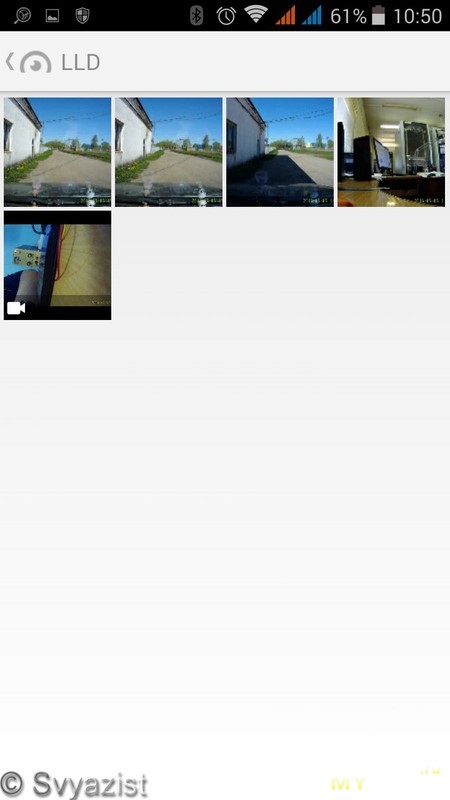
Вторая кнопка – просмотр видеозаписей на карте памяти видеорегистратора:
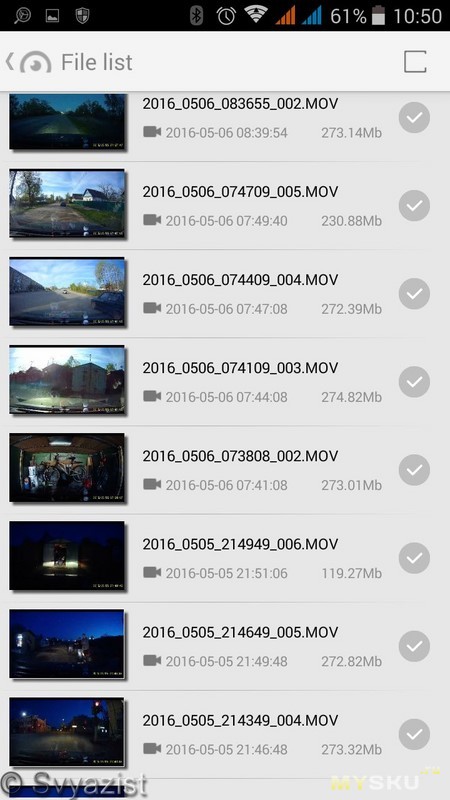
Что бы обновить список – потяните его вниз. Из этого же списка можно скачать любое нужное видео на телефон.
И последняя кнопка – меню настроек видеорегистратора:
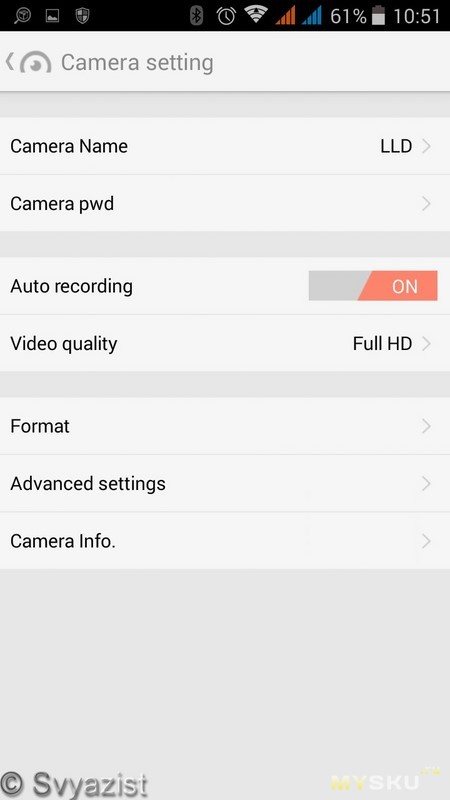
Первая строка позволяет изменить имя камеры:
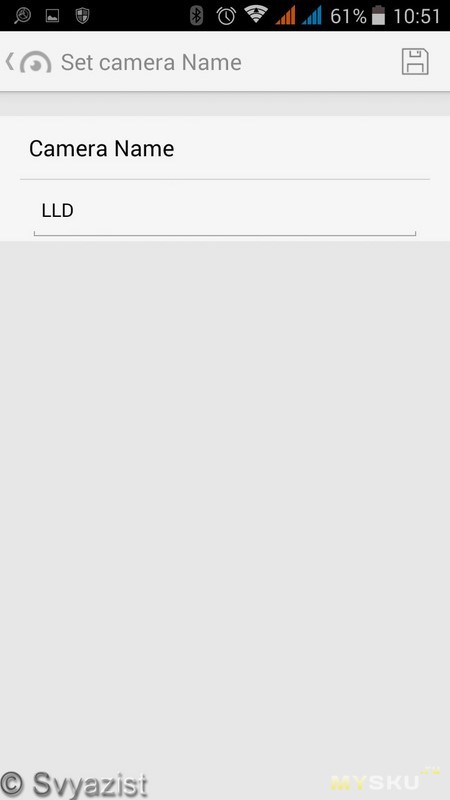
Вторая строка – изменить пароль Wi-Fi видеорегистратора:
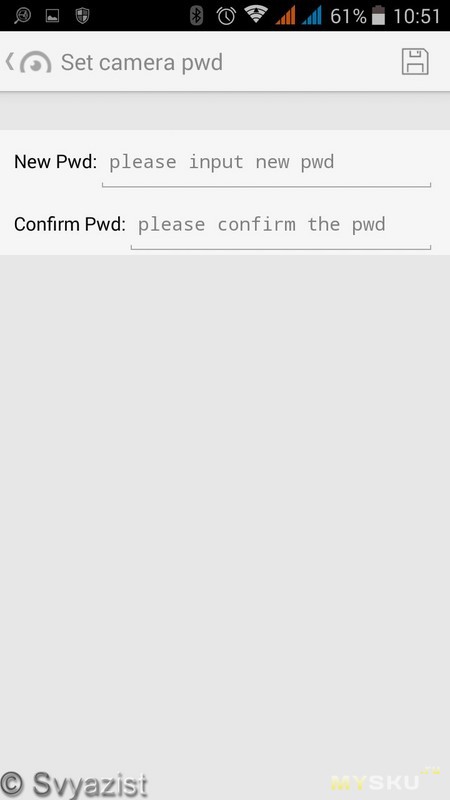
Третья строка включает/отключает автоматическую видеозапись при запуске двигателя.
Четвёртая строка позволяет выбрать разрешение с которым будет записываться видео:
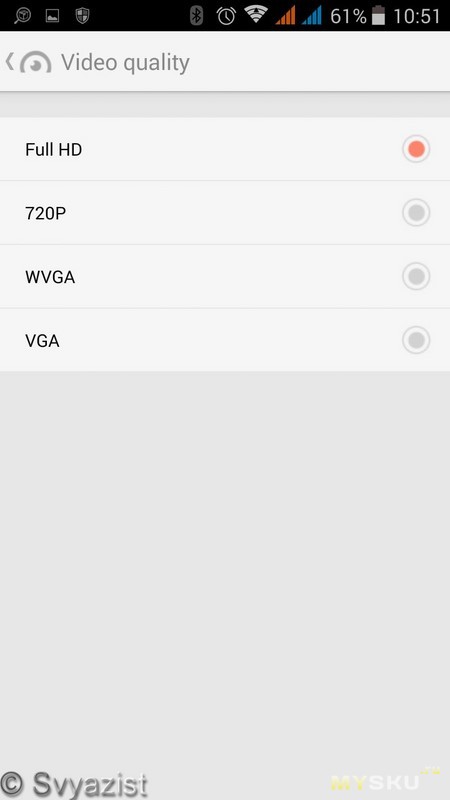
Пятая строка – форматирование карты памяти в видеорегистраторе. При этом все видеозаписи будут удалены:
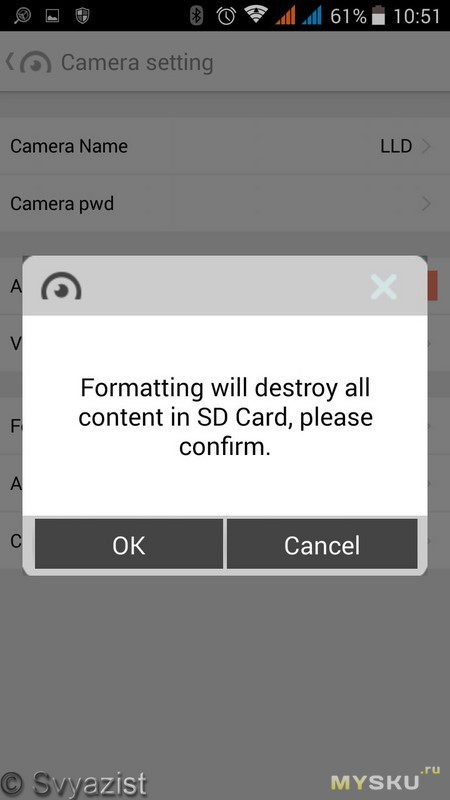
Пятая строка открывает меню дополнительных настроек:
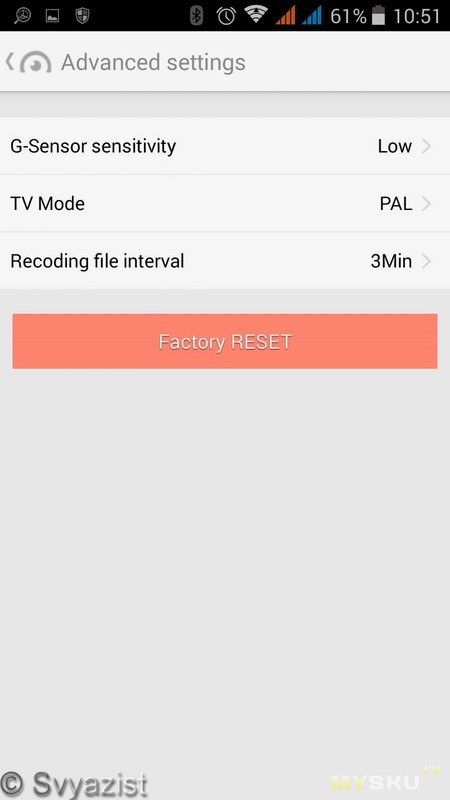
Где можно настроить чувствительность G-сенсора (датчика удара), выбрать систему телевидения и продолжительность непрерывной записи. По умолчанию – 3 минуты.
Между концом одного видеоролика и началом другого нет потери данных. Видео записывается с перекрытием. Вы можете увидеть это на видеозаписи ночного видео на Youtube, где я специально соединил два видеоролика.
И последняя, шестая строка показывает версию прошивки видеорегистратора:
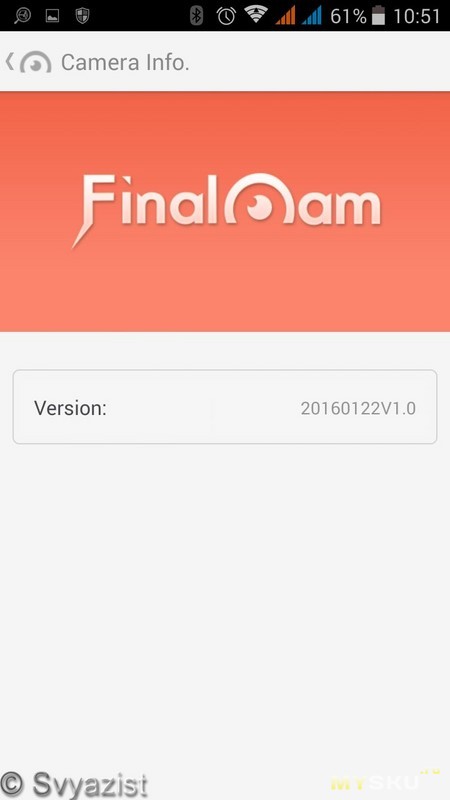
Дата и время устанавливаются автоматически из телефона.
Выход из основного экрана программы – кнопкой назад:
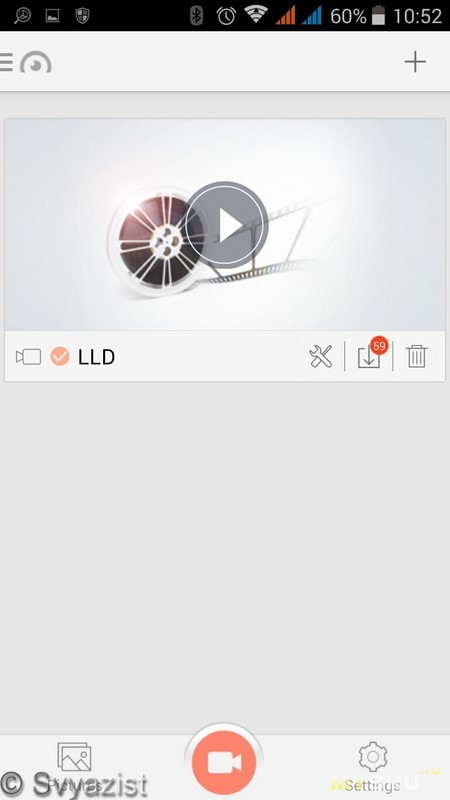
Если мы сдвинем этот экран вправо – то получим доступ к галерее фото и видео, которые мы сохранили на телефон:
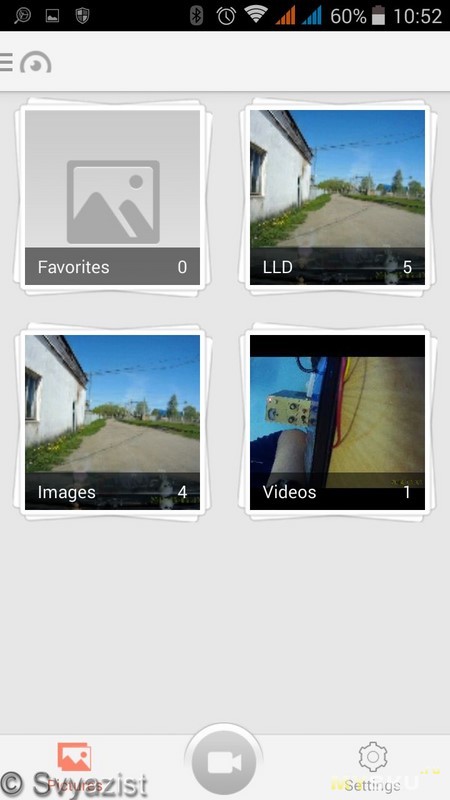
Если сдвинем влево – попадем в меню настроек программы:
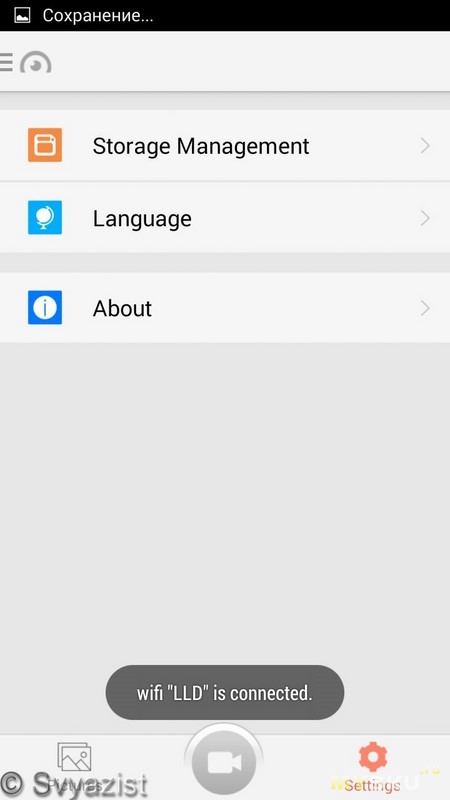
Где первая строка – менеджер памяти телефона:
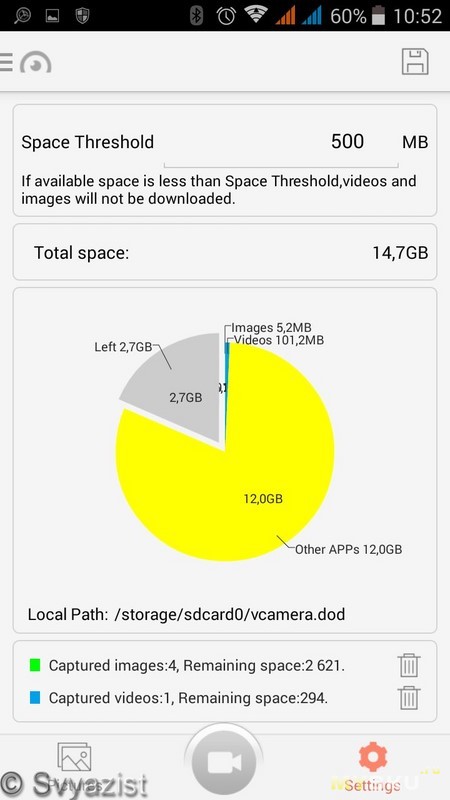
Вторая строка – выбор языка программы. Доступны китайский и английский язык:
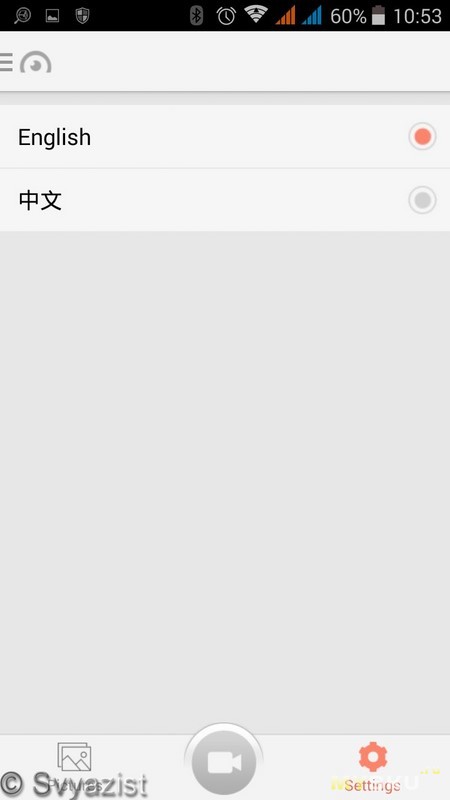
И последняя, третья строка – версия приложения:
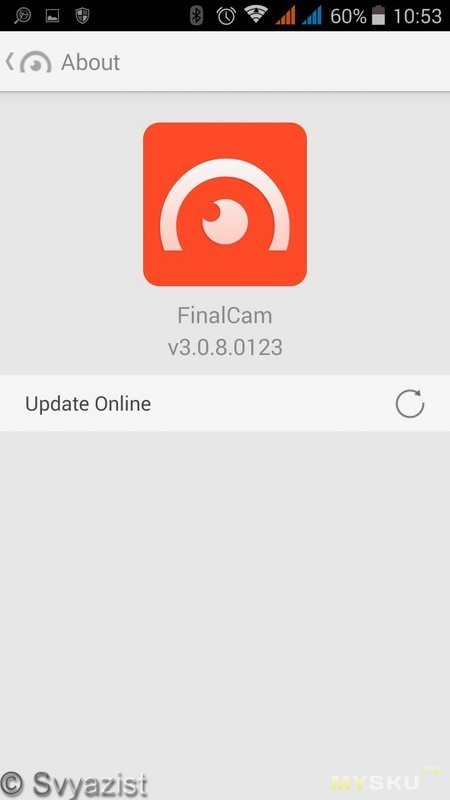
Пример фото с видеорегистратора Andonstar ADS100:

Оригинал фото с данными EXIF можно скачать здесь: yadi.sk/i/YsfVm9-6rYZtY
Но перейдем к тому, для чего видеорегистратор и предназначен. К видеозаписям.
Как и в прошлом моём обзоре видеорегистратора Andonstar AH760,
в видеороликах выложенных на Yutube – сначала идет запись с рассматриваемого видеорегистратора Andonstar ADS100, потом запись того же фрагмента для сравнения с видеорегистратора Andonstar AH760.
Итак, день:
Видно, что видеорегистратору Andonstar ADS100 не хватает поляризационного фильтра, который установлен на Andonstar AH760.
Сумерки:
Ночь:
Здесь в безусловные лидеры выбивается рассматриваемый видеорегистратор Andonstar ADS100. Всё же сказывается проапгрейженный процессор Novatek NTK 96655 и преимущество сенсора Sony Exmor IMX322 над сенсором Aptina AR0330, который установлен в видеорегистраторе Andonstar AH760.
Поскольку Youtube сильно пересжимает видео, вы можете скачать оригиналы с Яндекс диска:
День: yadi.sk/i/KLmq3L52rYa5L
Ночь 1: yadi.sk/i/22VH_CvprYaA7
Ночь 2: yadi.sk/i/Z9wdJsN9rYaK8
Параметры видео:
На Яндекс диске теперь действует ограничение на количество скачиваний в сутки. При этом скорость режется. Что бы обойти ограничение – сохраните видео на свой Яндекс диск, эта операция мгновенна. А со своего диска – ограничений по скорости нет.
На этом всё.
Сегодня – 7 мая. День радио. Профессиональный праздник работников всех отраслей связи. Всех причастных – с праздником!
В фирменном магазине Andonstar на Али, на данный видеорегистратор Andonstar ADS100, с 7 часов седьмого мая, до 23:59 девятого мая – будет действовать 15 процентная скидка. А так же будет купон от продавца на 5 долларов при покупке более 69 долларов. Естественно, по времени AliExpress.
Видеорегистратор был отправлен мне 18 апреля. И 4 мая я забрал с почты большущий пакет:
Пакет
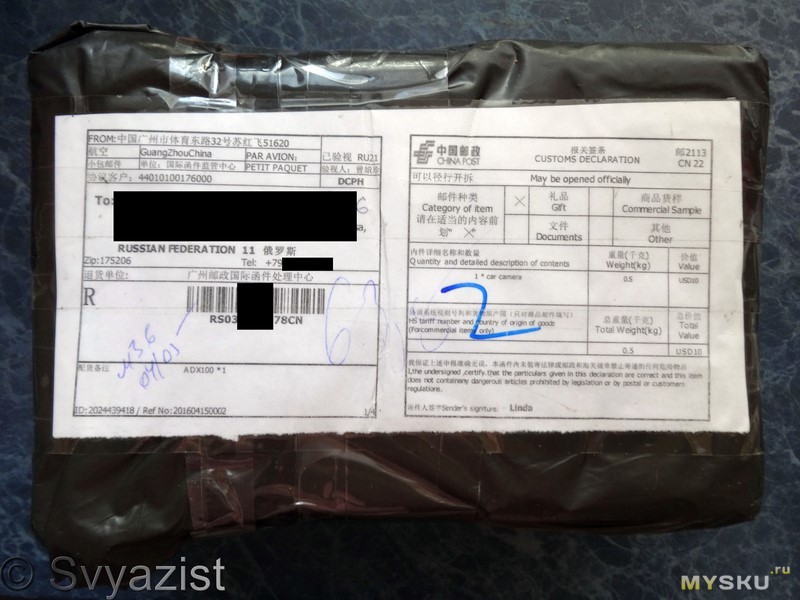
В котором находилась белая коробка из плотного картона с фирменной надписью Andonstar:

На торцах и с задней стороны коробки указаны основные характеристики видеорегистратора:

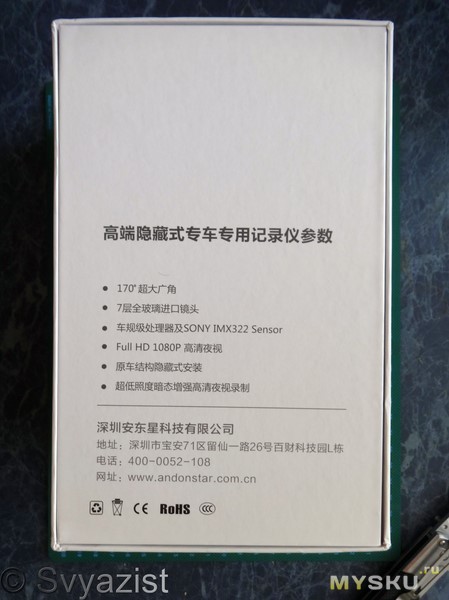
Открываем коробку.
Сверху лежат визитка магазина Andonstar и руководство по эксплуатации:

Посмотрим на инструкцию. В моём прошлом обзоре: «Автомобильный видеорегистратор Andonstar AH760 на процессоре Novatek NT96650 или Novatek NT96650 vs Ambarella A5S30.» — меня критиковали за перевод инструкции к тому регистратору. Что ж, я принял критику. Поэтому инструкция к Andonstar ADS100 теперь на оригинальном Китайском языке, (как изначально была инструкция и к Andonstar AH760) и, надеюсь, ошибок в ней нет: )))
Инструкция

Схема подключения видеорегистратора к проводке автомобиля:
Схема подключения

Под инструкцией, в коробке – находятся еще две коробки:

Начнем с содержимого маленькой:

Длина шнура, более 3 метров, позволит без проблем установить видеорегистратор, подключится к проводке и спрятать шнур.
Разъём для подключения регистратора:

На другой стороне шнура — разветвление сделано очень аккуратно:

Видеорегистратор питается напрямую от 12 вольт.
Для удобства подключения, провода на конце приделаны к автомобильным предохранителям. Можно вставить их сразу в колодку предохранителей, что намного упрощает подключение. Но у меня машина не новая и предохранители не маленькие, как тут, а больших размеров. Поэтому, мне пришлось их откусить и врезаться напрямую в проводку. Какой провод куда подключать – я сейчас объясню.
ACC – подключается туда, где после включения зажигания, появляется +12 вольт. При этом регистратор автоматически включается на запись:

BAT B+ — подключается туда, где независимо от положения ключа зажигания присутствует +12 вольт. Поскольку в видеорегистраторе отсутствует встроенный аккумулятор – его роль выполняет аккумулятор автомобиля. И это необходимо для корректного завершения записи, после выключения зажигания, а также для сохранения настроек видеорегистратора.
GND – это минус. Можно прикрутить к любой металлической части автомобиля:

Разъем для подключения монитора:

Я его не подключал. У меня в машине есть монитор, но один его вход занят камерой заднего вида, а второй — подключен к видеовыходу магнитолы. Вполне хватает Wi-Fi подключения телефона.
Теперь перейдем к содержимому большой коробочки. Первое, что нас в ней встречает – это ещё одна инструкция на грамотном китайском языке:
Ещё инструкция
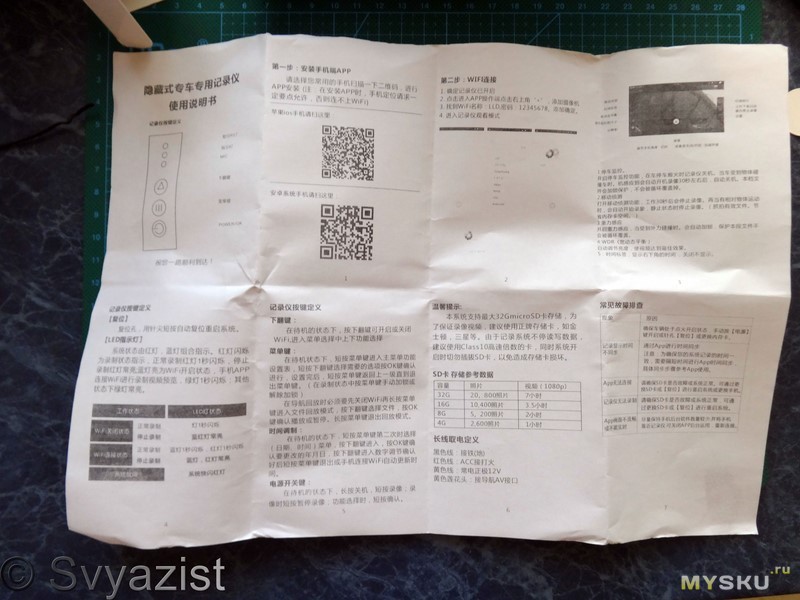
В инструкции есть QR коды для скачивания приложения для камеры для Android и iOS, которые вам, скорее всего не пригодятся. Я пытался скачать приложение оттуда, но китайский сервер оказался недоступен. В любом случае, проще и быстрее окажется установить это приложение из маркета. Ниже я это опишу. Поэтому, единственной полезной информацией, которую вы сможете оттуда почерпнуть – это пароль от Wi-Fi. Всё остальное, касаемое работы с приложением – я опишу в этом обзоре.
И последнее, что находится в большой коробочке – это сам видеорегистратор Andonstar ADS100, находящийся в антистатическом пакете:

Рассмотрим его внимательнее.
Крепление регистратора выполнено из двухстороннего скотча. Так, как регистратор предполагает скрытую несъёмную установку. Конечно, снять регистратор можно и не отрывая скотч. Вы увидите это дальше:

Ответная часть разъема регистратора:

С левой стороны регистратора находится отверстие для карты памяти. Поддерживаются карты до 32 GB. Три кнопки: включение, меню и запись. Это на тот случай, если вы будете управлять регистратором, подключенным к монитору. Мне они, естественно, не пригодились. Далее идет 3 отверстия. В первом от кнопок спрятан микрофон, во втором находятся светодиоды индицирующие режим работы регистратора. В третьем отверстии – находится кнопка reset:

Вид на регистратор снизу. Присутствуют отверстия для орхлаждения:

С правой стороны – никаких органов управления нет.
Вид спереди, со стороны объектива. Объектив заклеен защитной плёнкой:

Держатель со скотчем – снимается с камеры, для этого его нужно сдвинуть. Так камеру можно снять с лобового стекла, держатель при этом — останется на стекле:

Видеорегистратор предполагает установку вокруг внутрисалонного зеркала заднего вида. При этом регистратор выглядит как часть конструкции зеркала.
Для удобства установки – задняя скоба снимается:

Если зеркало у вас находится низко, в первой коробочке находится еще один канал для кабеля, который стыкуется со скобой:

Мне не пригодилась ни скоба, ни канал, так как зеркало находится практически вверху лобового стекла.
Приступаем к расчленению видеорегистратора.
Выкручиваем четыре самореза и аккуратно снимаем крышку с защёлок:

И, что мы видим внутри:

Вынимаем плату с кнопками, светодиодами и микрофоном. При этом выпадают пластиковые кнопки:

Вот сама плата:

Вид с другой стороны:

Вынимаем сам регистратор из корпуса:


Wi-Fi антенна, приклеенная внутри корпуса видеорегистратора:

Отщелкиваем пластиковые защелки и добираемся до начинки видеорегистратора.
Видеорегистратор собран из трёх плат, находящихся друг над другом.
Плата Wi-Fi:

С другой стороны:

Процессорная плата:

С другой стороны:

Процессор, как и заявлено – Novatek NTK 96655.
Novatek NTK 96655
В феврале 2012 года Novatek начали разработку своего нового процессора NTK 96655, представляющего собой некоторое улучшение предыдущего NTK96650. Осенью 2013 года работа по обновлению была завершена и многочисленные производители видеорегистраторов и другой техники, использующей подобные чипы, начали встраивать их в свои продукты.
Фактически, новые чип не является полноценной новой версией, а лишь продолжает линейку своего «предка». Теперь частота основного ядра составляет 432Мгц, улучшилась поддержка матриц сторонних компаний, а производительность графической системы возросла до 16 Мегапикселей в секунду при частоте 10 кадров/сек. Последний фактор особенно интересует пользователей, желающих получить 4K-картинку. Впрочем, здесь придется их разочаровать – при текущей производительности, чип способен захватывать 4K UltraHD-поток со скоростью всего около 20 кадров/сек. Соответственно, либо вам придется довольствоваться низкой частотой обновления кадров, либо получать интерполированную картинку, обладающую разрешением ~3000x1700 пикселей при частоте в 30 кадров/сек.
В видеорегистраторе, с которым будет сравниваться данный Andonstar ADS100 установлен процессор Novatek NTK 96650
Novatek NTK 96650
Novatek NTK 96650
На сегодняшний день Novatek NTK 96650 является самым продвинутым чипом в линейке Novatek. Его функционал позволяет создавать на его основе сложные многофункциональные устройства, а также реализовывать все актуальные на сегодняшний день функции с максимальным качеством и надежностью.
NT96650 отлично уживается с FullHD-потоками, причем, после их захвата у процессора остается еще достаточно времени для полноценной обработки изображения. В частности, к картинке применяются алгоритмы WDR и HDR, благодаря которым результирующее изображение полностью лишается локальных и общих «засветов», а также приобретает поистине художественную палитру.
Поддерживаются и внешние устройства. Novatek NTK 96650 способен без особого труда взаимодействовать одновременно с несколькими модулями, например, GPS и ГЛОНАСС датчиками, а также различными системами коммуникаций, например, Bluetooth или Wi-Fi.
Вполне предсказуемо, что данный чип чаще всего встречается в достаточно дорогих устройствах, однако, попадается и в недорогих китайских решениях, например, на том же eBay можно приобрести регистратор на данном чипе всего за 80-100$.
Плата с сенсором Sony Exmor IMX322:

Разбирать оптику я не буду. Иначе вряд ли потом удалось бы протестировать видеорегистратор Andonstar ADS100 так, как он настроен на заводе-изготовителе.
Желающие могут ознакомится с даташитом матрицы здесь.
Собираем регистратор и устанавливаем на машину.
Вот как это выглядит в темноте:


Днём. На лобовом стекле, на присоске прикреплен видеорегистратор Andonstar AH760, с которым и будет производится сравнение качества видео:
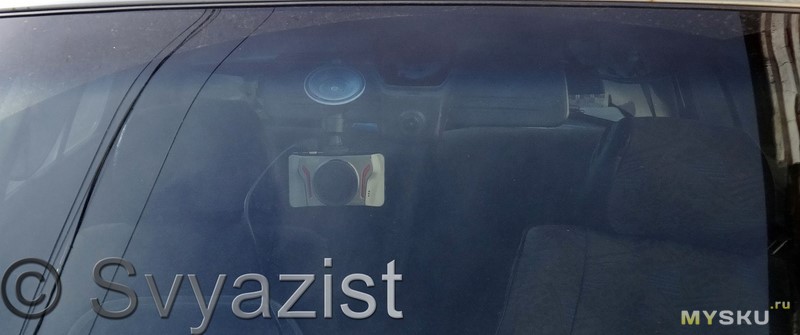






Довольно неплохо смотрится вместе с зеркалом.
А теперь перейдем к возможностям программного обеспечения, которое работает вместе с видеорегистратором.
Для этого устанавливаем на телефон программу «FinalCam».
Версия для Android на Google Play.
Версия для iOs на App Store.
Запускаем программу:

Что бы добавить видеорегистратор, нажимаем на плюсик в правом верхнем углу. FinalCam покажет доступную камеру. Выбираем наш видеорегистратор Andonstar ADS100. Программа при этом покажет имя камеры по умолчанию: LLD. После выбора камеры, появится окно ввода пароля от Wi-Fi видеорегистратора. Вот тут то нам и пригодится инструкция к камере. Пароль по умолчанию – 12345678.
После чего видеорегистратор подключается к телефону. В дальнейшем такое подключение будет происходить автоматически, при запуске программы:
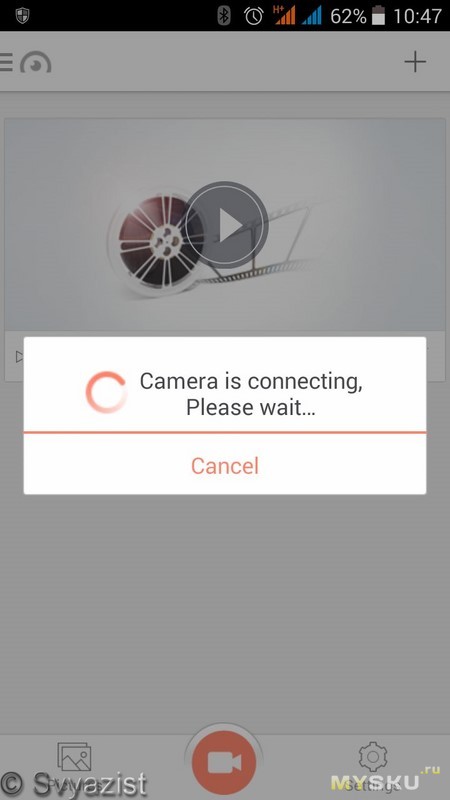
Коннект установлен:

Нажимаем на любое место экрана. Появится панель управления:
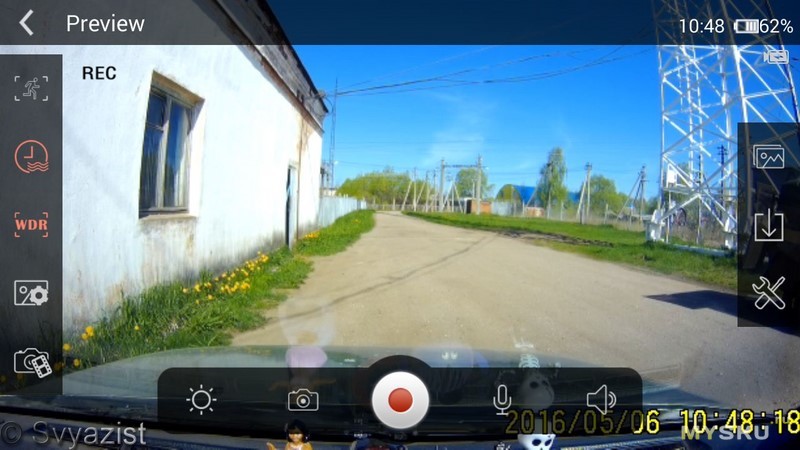
Сразу предупрежу, что бы изменить настройки или сделать фото – необходимо остановить запись видео. Нажав большую центральную кнопку с красной точкой внизу. После настроек, не забудьте ВКЛЮЧИТЬ запись видео. Иначе в следующий раз, когда вы заведете машину – видеозапись автоматически не включится!
Итак, что же мы видим на экране. Начну по порядку.
Слева, сверху кнопка включения записи по движению. Применяется в режиме парковки. Видео при этом пишется по 30 секунд, если движение в кадре пропадёт, для экономии места на карте памяти. Если движение в кадре продолжится, видеозапись будет вестись непрерывно. Перед началом движения – не забудьте отключить датчик движения.
Здесь и далее – белый цвет иконки обозначает, что функция отключена. Красный цвет – функция включена.
Идем дальше. Следующая иконка – включает/отключает режим наложения даты и времени на итоговое видео.
Следующая иконка – включение/отключение режима WDR.
WDR (Wide Dynamic Range – Широкий Динамический Диапазон) – это технология съемки изображений с затемненными участками, при которой затвор диафрагмы открывается дважды. При такой технологии съемки в первый раз используется высокая скорость затвора, затем обычная. Полученные два видеополя накладываются друг на друга и соединяются в один кадр. В результате можно получить качественное изображение, на котором нет ни слишком ярких участков, ни затемненных. WDR — функция расширяющая динамический диапазон, обеспечивающая сбалансированное изображение по цвету и свету, даже при подсветке сзади и интенсивном изменяющемся освещении. Благодаря функции WDR контраст сохраняется на всем изображении.
Следующая иконка – выбор разрешения фотографии. По умолчанию 5 мегапикселей. Помните, что реальный размер матрицы – 2 мегапикселя. Поэтому все разрешения фото выше 2 мегапикселей являются интерполяцией. Фото сохраняется одновременно на карту памяти видеорегистратора и на телефон:
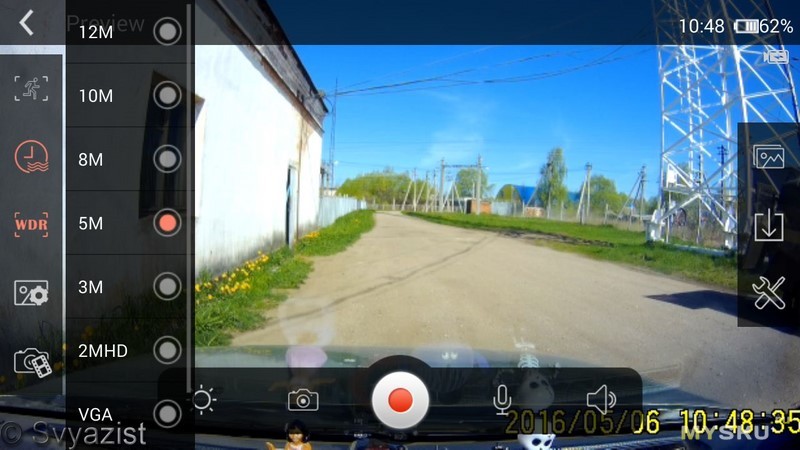
И последняя иконка слева – это выбор разрешения, с которым видео по Wi-Fi будет транслироваться с видеорегистратора на телефон. На разрешение итогового видео видеорегистратора – это не влияет:

Переходим к нижнему ряду. Слева – направо.
Яркость экрана на телефоне:
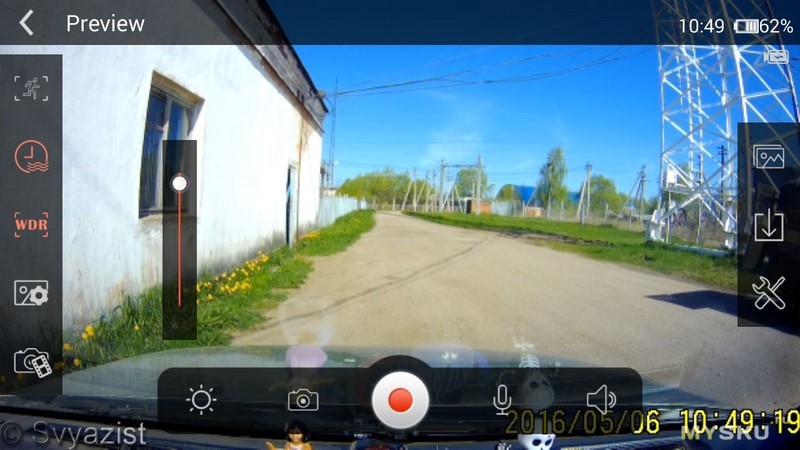
Сделать фото. При этом фото будет видно некоторое время поверх основного изображения:

Следующая кнопка – старт/стоп видеозаписи.
Далее идет кнопка включения/отключения записи звука на видео
И последняя кнопка – включение/отключение и уровень громкости звука с видеорегистратора на телефоне.
Переходим к правому ряду кнопок. Сверху вниз.
Первая кнопка – галерея фото с видеорегистратора:
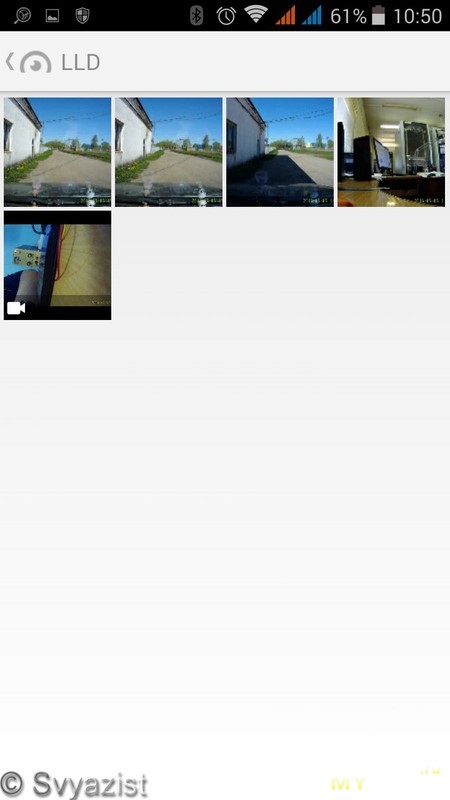
Вторая кнопка – просмотр видеозаписей на карте памяти видеорегистратора:
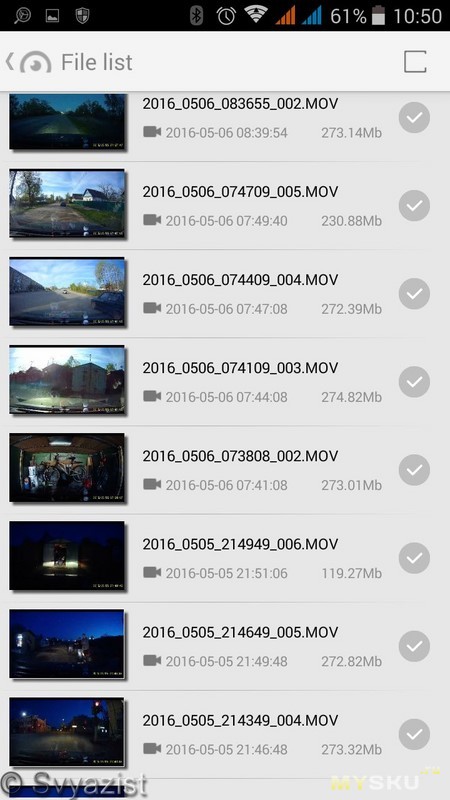
Что бы обновить список – потяните его вниз. Из этого же списка можно скачать любое нужное видео на телефон.
И последняя кнопка – меню настроек видеорегистратора:
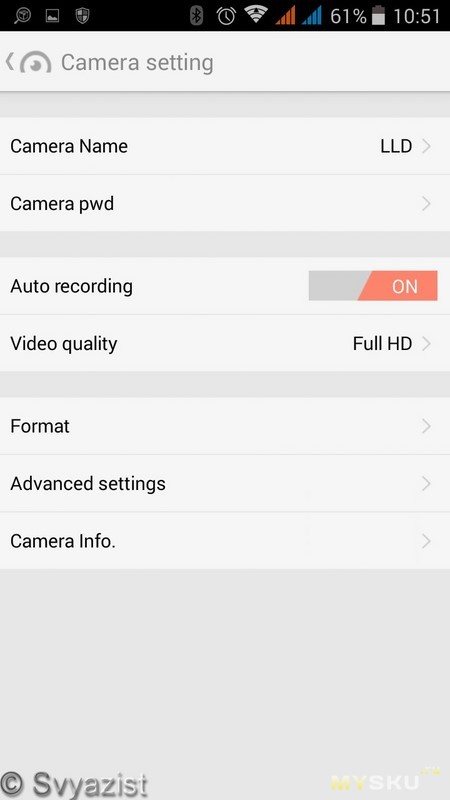
Первая строка позволяет изменить имя камеры:
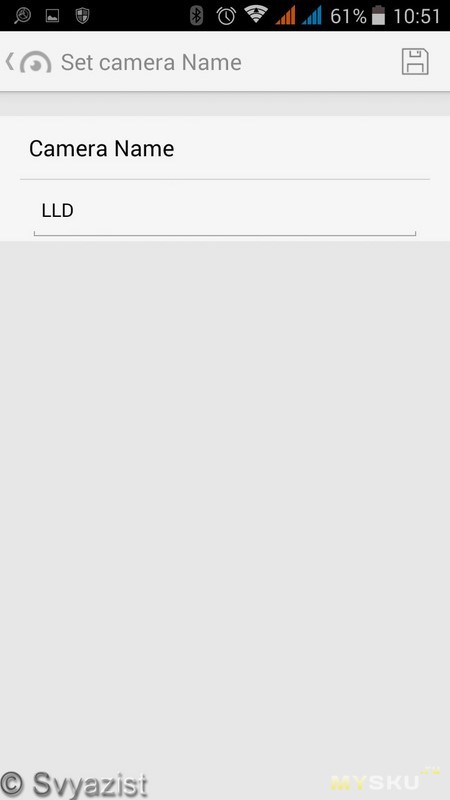
Вторая строка – изменить пароль Wi-Fi видеорегистратора:
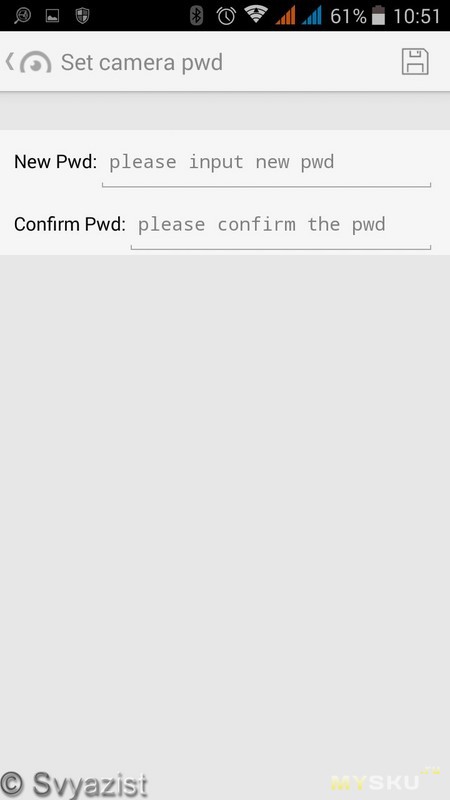
Третья строка включает/отключает автоматическую видеозапись при запуске двигателя.
Четвёртая строка позволяет выбрать разрешение с которым будет записываться видео:
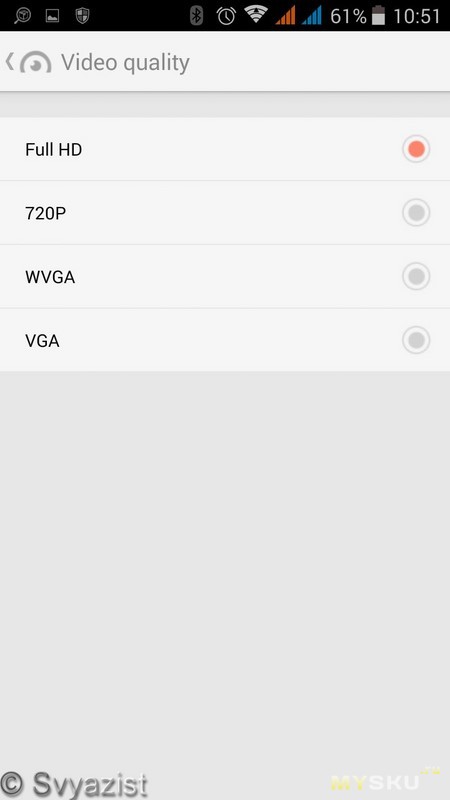
Пятая строка – форматирование карты памяти в видеорегистраторе. При этом все видеозаписи будут удалены:
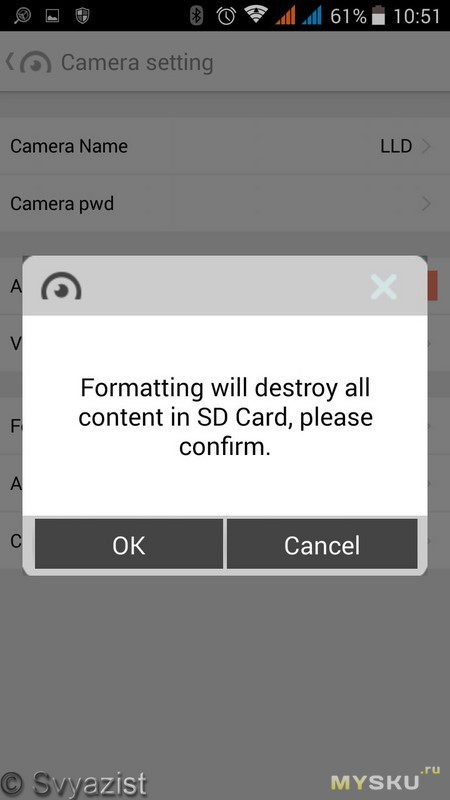
Пятая строка открывает меню дополнительных настроек:
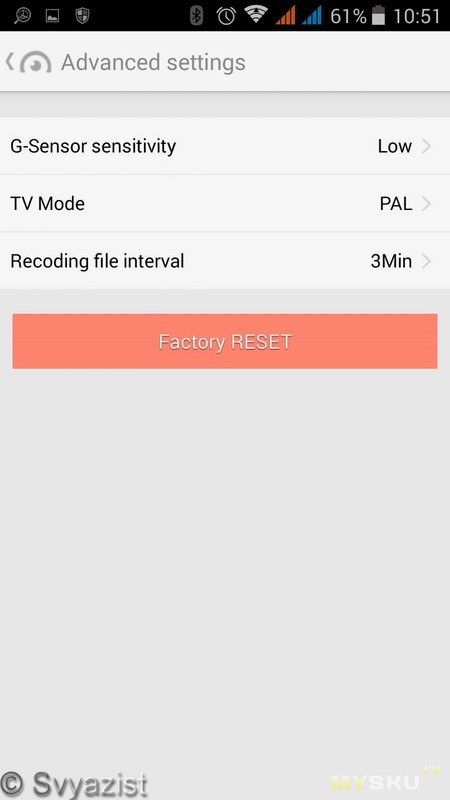
Где можно настроить чувствительность G-сенсора (датчика удара), выбрать систему телевидения и продолжительность непрерывной записи. По умолчанию – 3 минуты.
Между концом одного видеоролика и началом другого нет потери данных. Видео записывается с перекрытием. Вы можете увидеть это на видеозаписи ночного видео на Youtube, где я специально соединил два видеоролика.
И последняя, шестая строка показывает версию прошивки видеорегистратора:
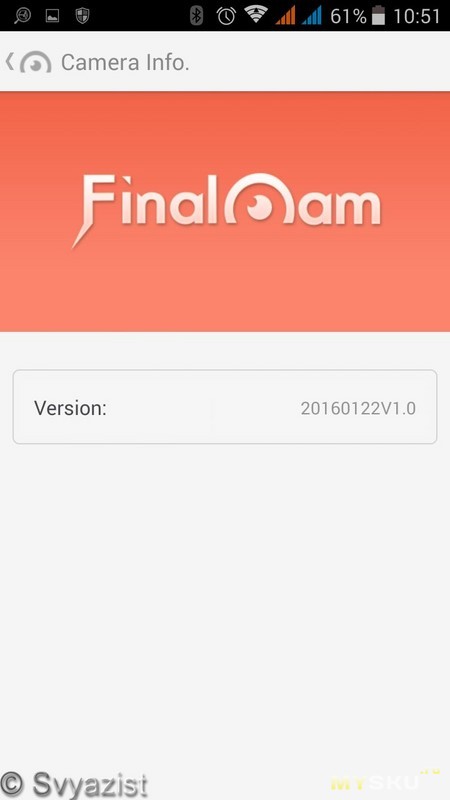
Дата и время устанавливаются автоматически из телефона.
Выход из основного экрана программы – кнопкой назад:
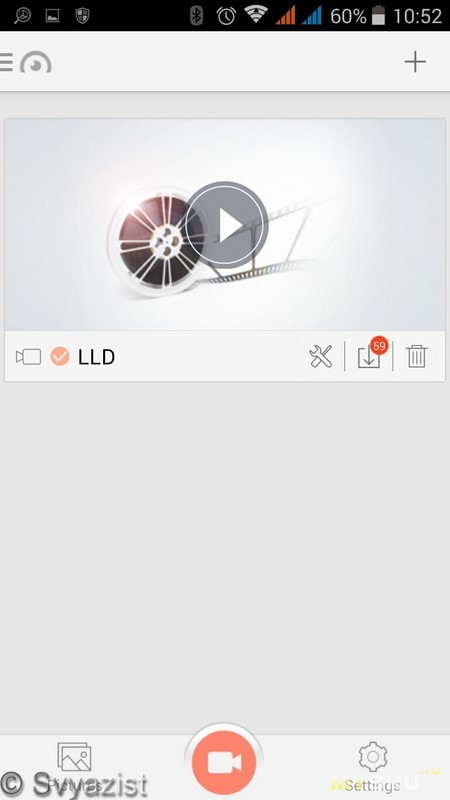
Если мы сдвинем этот экран вправо – то получим доступ к галерее фото и видео, которые мы сохранили на телефон:
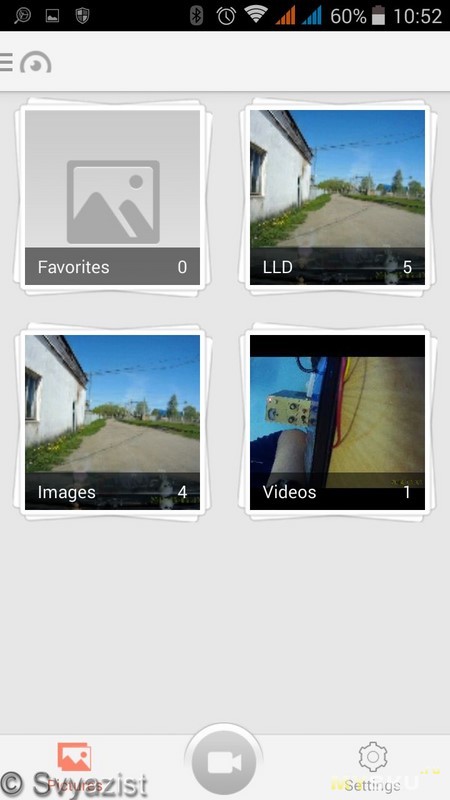
Если сдвинем влево – попадем в меню настроек программы:
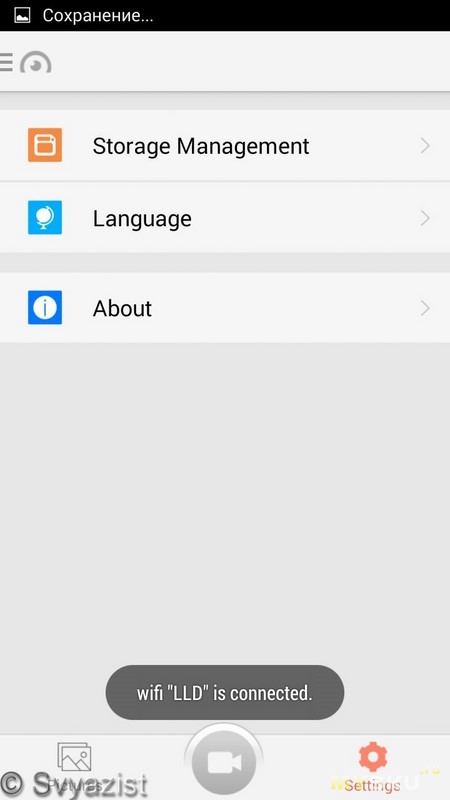
Где первая строка – менеджер памяти телефона:
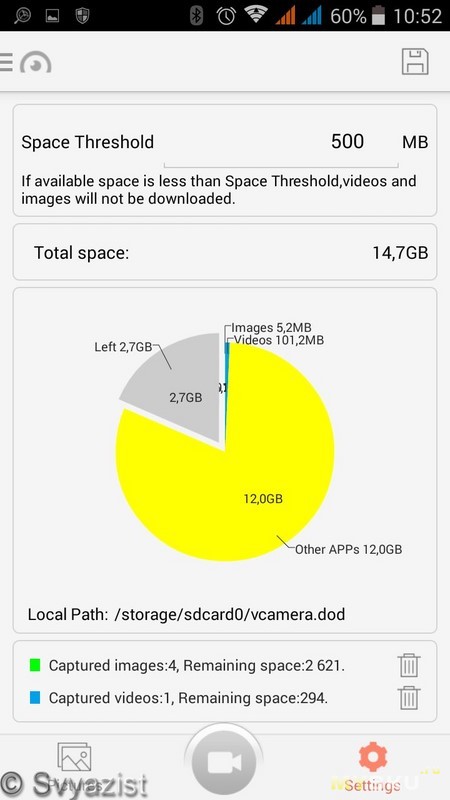
Вторая строка – выбор языка программы. Доступны китайский и английский язык:
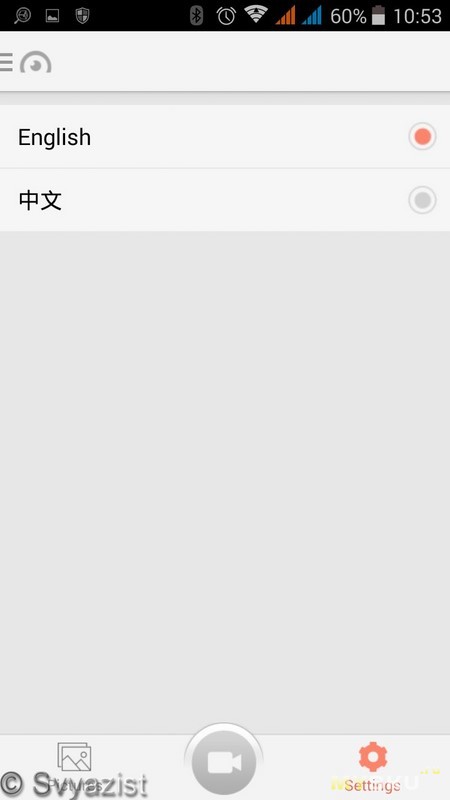
И последняя, третья строка – версия приложения:
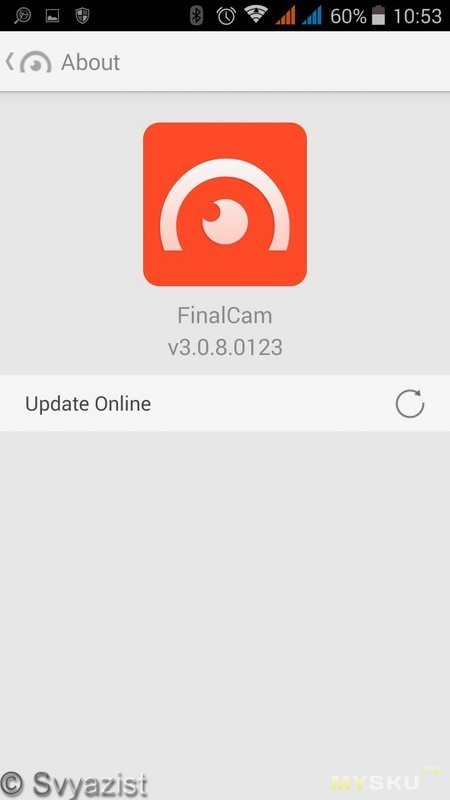
Пример фото с видеорегистратора Andonstar ADS100:

Оригинал фото с данными EXIF можно скачать здесь: yadi.sk/i/YsfVm9-6rYZtY
Но перейдем к тому, для чего видеорегистратор и предназначен. К видеозаписям.
Как и в прошлом моём обзоре видеорегистратора Andonstar AH760,
в видеороликах выложенных на Yutube – сначала идет запись с рассматриваемого видеорегистратора Andonstar ADS100, потом запись того же фрагмента для сравнения с видеорегистратора Andonstar AH760.
Итак, день:
Видно, что видеорегистратору Andonstar ADS100 не хватает поляризационного фильтра, который установлен на Andonstar AH760.
Сумерки:
Ночь:
Здесь в безусловные лидеры выбивается рассматриваемый видеорегистратор Andonstar ADS100. Всё же сказывается проапгрейженный процессор Novatek NTK 96655 и преимущество сенсора Sony Exmor IMX322 над сенсором Aptina AR0330, который установлен в видеорегистраторе Andonstar AH760.
Поскольку Youtube сильно пересжимает видео, вы можете скачать оригиналы с Яндекс диска:
День: yadi.sk/i/KLmq3L52rYa5L
Ночь 1: yadi.sk/i/22VH_CvprYaA7
Ночь 2: yadi.sk/i/Z9wdJsN9rYaK8
Параметры видео:
Параметры
Format: MPEG-4
Format profile: QuickTime
Codec ID: qt
File size: 292 MiB
Duration: 3mn 1s
Overall bit rate: 13.6 Mbps
Movie name/More: CarDV-TURNKEY
Encoded date: UTC 2016-05-05 17:59:39
Tagged date: UTC 2016-05-05 17:59:39
Origin: NVT-IM
Video
ID: 1
Format: AVC
Format/Info: Advanced Video Codec
Codec ID: avc1
Codec ID/Info: Advanced Video Coding
Duration: 3mn 1s
Bit rate mode: Variable
Bit rate: 12.4 Mbps
Width: 1 920 pixels
Height: 1 080 pixels
Display aspect ratio: 16:9
Frame rate mode: Constant
Frame rate: 30.000 fps
Bits/(Pixel*Frame): 0.199
Stream size: 267 MiB (91%)
Language: English
Encoded date: UTC 2016-05-05 17:59:39
Tagged date: UTC 2016-05-05 17:59:39
Audio
ID: 2
Format: PCM
Format settings, Endianness: Little
Format settings, Sign: Signed
Codec ID: sowt
Duration: 3mn 1s
Bit rate mode: Constant
Bit rate: 512 Kbps
Channel(s): 1 channel
Sampling rate: 32.0 KHz
Resolution: 16 bits
Stream size: 11.0 MiB (4%)
Language: English
Encoded date: UTC 2016-05-05 17:59:39
Tagged date: UTC 2016-05-05 17:59:39
Format profile: QuickTime
Codec ID: qt
File size: 292 MiB
Duration: 3mn 1s
Overall bit rate: 13.6 Mbps
Movie name/More: CarDV-TURNKEY
Encoded date: UTC 2016-05-05 17:59:39
Tagged date: UTC 2016-05-05 17:59:39
Origin: NVT-IM
Video
ID: 1
Format: AVC
Format/Info: Advanced Video Codec
Codec ID: avc1
Codec ID/Info: Advanced Video Coding
Duration: 3mn 1s
Bit rate mode: Variable
Bit rate: 12.4 Mbps
Width: 1 920 pixels
Height: 1 080 pixels
Display aspect ratio: 16:9
Frame rate mode: Constant
Frame rate: 30.000 fps
Bits/(Pixel*Frame): 0.199
Stream size: 267 MiB (91%)
Language: English
Encoded date: UTC 2016-05-05 17:59:39
Tagged date: UTC 2016-05-05 17:59:39
Audio
ID: 2
Format: PCM
Format settings, Endianness: Little
Format settings, Sign: Signed
Codec ID: sowt
Duration: 3mn 1s
Bit rate mode: Constant
Bit rate: 512 Kbps
Channel(s): 1 channel
Sampling rate: 32.0 KHz
Resolution: 16 bits
Stream size: 11.0 MiB (4%)
Language: English
Encoded date: UTC 2016-05-05 17:59:39
Tagged date: UTC 2016-05-05 17:59:39
На Яндекс диске теперь действует ограничение на количество скачиваний в сутки. При этом скорость режется. Что бы обойти ограничение – сохраните видео на свой Яндекс диск, эта операция мгновенна. А со своего диска – ограничений по скорости нет.
На этом всё.
Сегодня – 7 мая. День радио. Профессиональный праздник работников всех отраслей связи. Всех причастных – с праздником!
В фирменном магазине Andonstar на Али, на данный видеорегистратор Andonstar ADS100, с 7 часов седьмого мая, до 23:59 девятого мая – будет действовать 15 процентная скидка. А так же будет купон от продавца на 5 долларов при покупке более 69 долларов. Естественно, по времени AliExpress.
Самые обсуждаемые обзоры
| +32 |
1369
81
|
| +43 |
1569
35
|
Если никак, то не получится ли что у кого-то при слишком покатой лобовухе объектив будет смотреть в небо, а у другого — в землю??
Ну и «установка вокруг зеркала» — тоже сомнительная штука. В зеркалах бывают датчики, например. В общем, формфактор дурацкий. Лучше бы нечто вроде D168.
Насчет «в китае не популярны китайские машины», утверждать не берусь, не бывал. Но определенный сомнения имеются.
А их GW Hover M2 тоже не оставляет регу шансов. В общем, обзор на порядок лучше, чем его предмет. Нужна хоть одна степень свободы регулировки угла.
И с праздником)
за регистратор ничего не скажу )
мини обзор здесь drive2
Я и подумал, может не морочиться с проведением проводов и подключиться к плафону освещения салона?
tema512007@yandex.ru
А за отзыв спасибо! Много узнал нового про само приложение
_____
Уважаемый господин,
Я понимаю, у вас хорошее настроение, но пожалуйста, выигрыш anyry, это не хорошо для здоровья, здесь я буду предлагать прошивку на ваш адрес электронной почты: tema512007@yandex.ru~~HEAD=dobj.
пожалуйста, установить прошивку, чтобы попробовать, если она до сих пор не работает, пожалуйста, вернись ко мне я помогу вам решить вашу проблему.
метод установки:
1.sd card 2,4,8gb 10class форматируем в fat32. 2.скачиваем на компьютер прошивку, распаковаем, открываем папку. 3.файлы bin. копируем в sd card. 4.вставляем sd card в устройство. 5.включаем видеорегистратор(заводим автомобиль). 5.когда заработают индикаторы, нажимаем кнопку reset.после перезагрузки новая прошивка установлена. 6.включаем приложение для видеорегистратора и в настройках выбираем форматировать sd card.всё.
С наилучшими пожеланиями,
Спасибо.
,8gb 10class
Купил этот рег у этого же продавца по ссылке вверху. Но что-то меня качество записи не впечатлило. Ночная съемка вполне неплохая для ночи, но дневная совсем не идеальная. Номера видны только у попутных машин, мелкие детали замылены сжатием видео, да еще и шума много. Увидел у вас в обзоре в характеристиках видео, что битрейт 12,4Мбит, а у себя посмотрел только 11Мбит хотя все настройки в максимум. Может ли это быть причиной или куда копать?
Купил подобный регистратор в двух экземплярах и соответственно 2 карты памяти здесь и такие:
https://aliexpress.com/item/item/Car-DVR-Video-Recorder-Wireless-WiFi-APP-Manipulation-Universal-Full-HD-1080p-Wide-Angle-Novatek-96650/32635682040.html,searchweb201602_2_10093_10091_10090_10088_10089,searchweb201603_1&btsid=1eebff24-fcc3-4976-9702-415ab1a4a117
https://aliexpress.com/item/item/SAMSUNG-Memory-Card-16G-32G-64G-128G-TF48M-EVO-MicroS-Class-10-TF-Trans-Flash-Memory/32593134566.html
Купил 2 набора себе и жене.
У жены после установки работает как часы, а у меня проблемы(хотя у нас одинаковые телефоны, используемые для конекции с одинаковыми регистраторами.). Полученные 2 регистратора внешне отличались лишь тем, что у жены под защитной пленкой оказался черный скотч, а у меня белый. В остальном различий нет.
Проблемы моего регистратора:
При настройке приложения Финалкам для коннекции со смартфоном всё начинает работать, но запись отключается в процессе движения авто примерно ч-з 10 мин. Это заключение я делаю по перестающему мигать светодиоду на корпусе камеры. В процессе движения опять нажимаю на кнопку питания на корпусе камеры, запись восстанавливается (начинает моргать светодиод индикации записи) но тоже, примерно ч-з 10 мин запись отключается, судя по заснувшему светодиоду.
Кроме этого глюка есть ещё один: после выключения зажигания регистратор никогда не включается автоматически при включении зажигания. Опять надо включать регистратор кнопкой «питание» и сращивать с телефоном и отключать иконку слева сверху в белый цвет.
Хотя при настройке отключаю иконку в белый цвет, по описанию автора эту:
«Слева, сверху кнопка включения записи по движению. Применяется в режиме парковки. Видео при этом пишется по 30 секунд, если движение в кадре пропадёт, для экономии места на карте памяти. Если движение в кадре продолжится, видеозапись будет вестись непрерывно. Перед началом движения – не забудьте отключить датчик движения.
Здесь и далее – белый цвет иконки обозначает, что функция отключена. Красный цвет – функция включена.»
Подскажите в чем проблема. Или конкретный регистратор глючный, или попробовать обновить прошивку?
После высылал по запросу продавца видеофайлы, подтверждающие о неработоспособности регистратора.
На что получил ответ продавца, который долго делал вид, что не понимает о чём речь, но наконец ответил по существу: верну 5 долларов на ремонт этого регистратора в России и 10 долларов на последующую покупку любого товара у меня.
Я в ответ спросил, в чем же заключается годовая гарантия на проданный товар и есть ли в России организации, занимающиеся ремонтом таких регистраторов.
В ответ получил что адрес мастерских в России не знают, чтобы сами искали. Что на ремонт могут дать только 5 долларов, или чтобы я высылал за свой счет им регистратор в Китай, а они отремонтируют. На вопрос, в чем заключается годовая гарантия на проданный товар, продавец не ответил.
Вот такая беда.